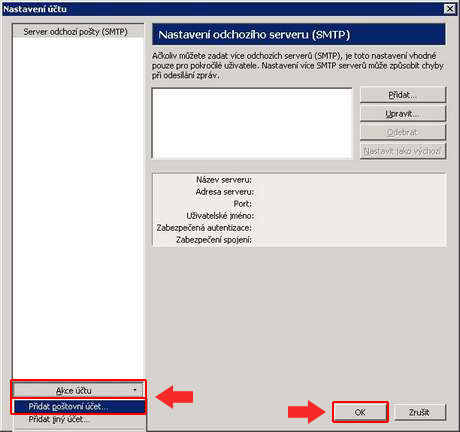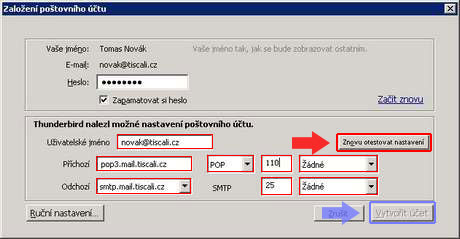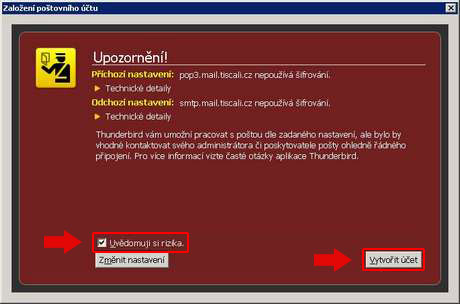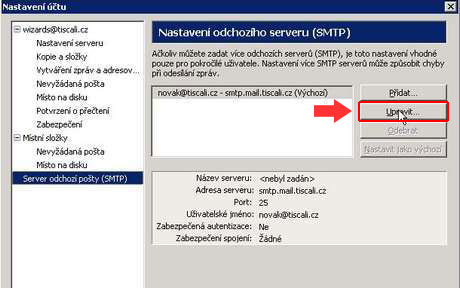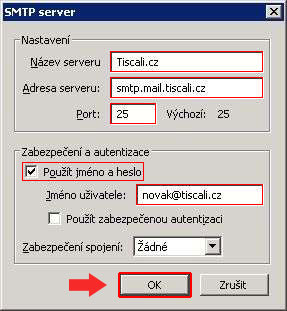Stugent: Porovnání verzí
Z Napoveda.tiscali.cz
| Řádka 11: | Řádka 11: | ||
<b>Krok 2</b><br> | <b>Krok 2</b><br> | ||
*klikněte na tlačítko Akce účtu a zvolte Přidat poštovní účet | *klikněte na tlačítko Akce účtu a zvolte Přidat poštovní účet | ||
| − | + | *do prvního políčka s názvem Vaše jméno zadejte své jméno | |
| − | + | *do druhého políčka s názvem E-mail zadejte svou emailovou adresu vasejmeno@tiscali.cz | |
| − | + | *do třetího políčka s názvem Heslo zadejte své heslo | |
| − | + | *volbu potvrďte tlačítkem Pokračovat | |
| − | + | *následuje automatická detekce nastavení | |
| − | |||
</td></tr><tr><td style="vertical-align: top; padding: 5px;"> | </td></tr><tr><td style="vertical-align: top; padding: 5px;"> | ||
[[Soubor:MT3_1.jpg]] | [[Soubor:MT3_1.jpg]] | ||
Verze z 9. 11. 2010, 13:37
|
Krok 1
|
Krok 2
|
|
Krok 3
|
Krok 4
|
|
Krok 5
|
Krok 6
|
|
Krok 7
|
|